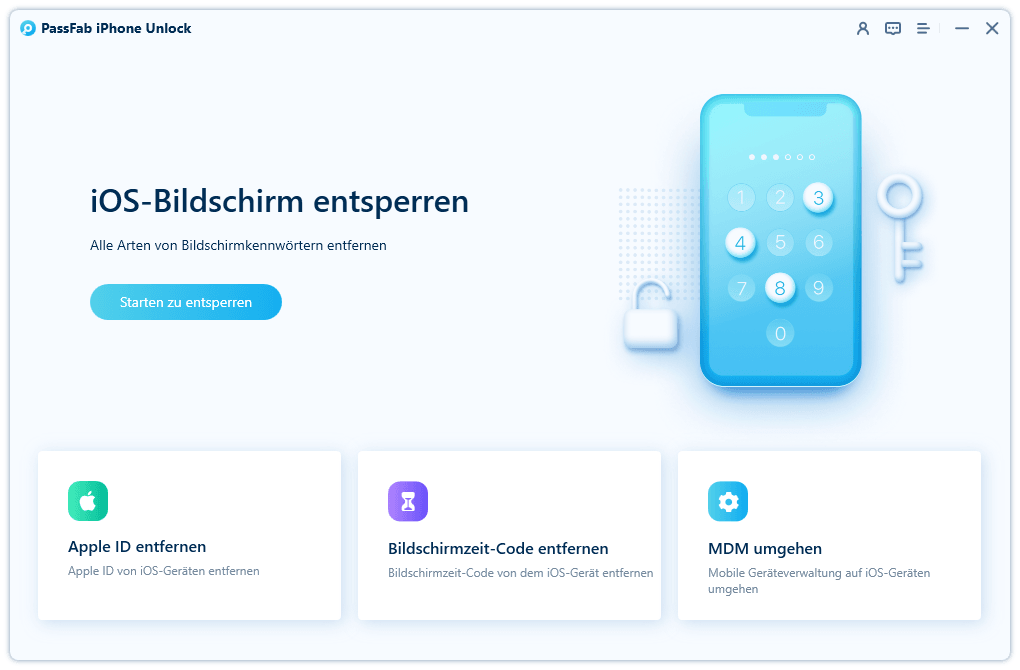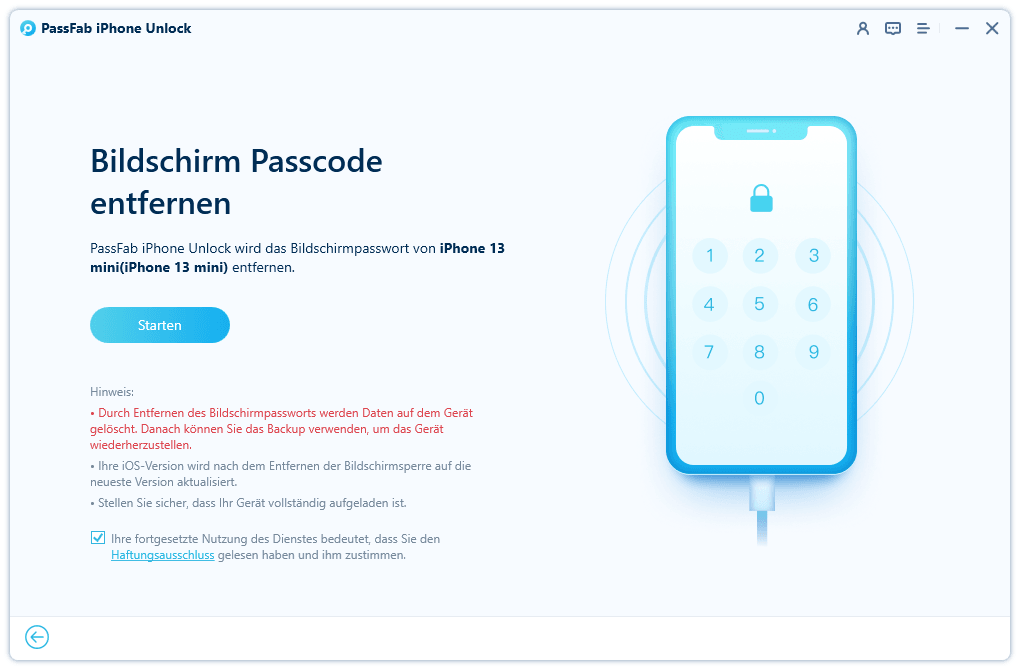Wie kann ich Fotos auf den Mac importieren, ohne dass die Aufforderung „Bitte iPhone entsperren" erscheint?
Es ist keine angenehme Erfahrung, wenn Sie beim Importieren von Bildern in die Fotos-App auf Ihrem Mac mit der Meldung „Bitte iPhone entsperren" konfrontiert werden, selbst wenn Ihr iPhone bereits entsperrt ist. Es ist eine Schleife, die Sie immer wieder irritiert und nicht gerade nervenschonend ist.
Wenn Sie alles versucht haben, z. B. Ihr iPhone zu sperren und zu entsperren, es vom Mac zu trennen und wieder anzuschließen, die Geräteeinstellungen zurückzusetzen, und immer noch ratlos sind, sollten Sie die folgenden Lösungen befolgen, um den Fehler „iPhone entsperren, um Fotos zu importieren" zu beheben. Schauen wir uns die Probleme und Lösungen im Detail an.
Teil 1: Warum wird beim Versuch, Fotos zu importieren, „Bitte iPhone entsperren" angezeigt?
Teil 2: [6 bewährte Lösungen] Wie behebt man den Fehler „Bitte iPhone entsperren" beim Importieren von Fotos?
- Weg 1: Aktualisieren Sie Ihren Mac auf die neuste Version
- Weg 2: Wechseln Sie einen anderen USB-Anschluss und ein anderes Kabel
- Weg 3: iPhone hart neu starten
- Weg 4: Aktualisieren oder Neuinstallieren des Apple Mobile Device Driver
- Weg 5: Fotos auf diesem Mac sichern, nicht in iCloud
- Weg 6: Löschen Sie die beschädigten Lockdown-Ordner-Dateien
Teil 3: Wie kann man das iPhone entsperren, um Fotos zu übertragen?
Teil 4.FAQ zum Importieren von Fotos
Teil 1: Warum wird beim Versuch, Fotos zu importieren, "Bitte iPhone entsperren" angezeigt?
Ein Grund, warum Sie die Meldung „Bitte iPhone entsperren" sehen, um Fotos zu importieren, ist der Passcode, der Ihr iPhone schützt. In diesem Fall werden Sie jedes Mal, wenn Sie Fotos von Ihrem iPhone importieren möchten, aufgefordert, ein Passwort einzugeben, um es zu entsperren.
Es gibt mehrere bewährte Lösungen, die wir im Folgenden erörtert haben. Befolgen Sie sie, um dieses Problem zu beheben.
Teil 2: [6 bewährte Lösungen] Wie behebt man den Fehler „Bitte iPhone entsperren" beim Importieren von Fotos?
Es gibt mehrere Möglichkeiten, den Fehler „Bitte iPhone entsperren" zu beheben. Schauen wir uns die Lösungen im Detail an.
Weg 1: Aktualisieren Sie Ihren Mac auf die neuste Version
Eine der einfachsten und schnellsten Möglichkeiten, den Fehler „Bitte iPhone entsperren" zu beheben, ist ein Upgrade Ihres Macs auf die neueste Version. Sehen Sie sich dazu die folgenden Schritte an.
Gehen Sie zu Apple Menü > Systemeinstellungen > Softwareaktualisierung.
Führen Sie diese Schritte aus, um Ihren Mac manuell auf die neueste Version zu aktualisieren.
Weg 2: Wechseln Sie einen anderen USB-Anschluss und ein anderes Kabel
Manchmal sind der USB-Anschluss und das Kabel, mit denen wir das iPhone an den Mac anschließen, die Ursache für dieses Problem. Ein Kabel von schlechter Qualität ist auch der Grund für dieses Problem. Sie sollten sie ersetzen und zu neueren Kabeln wechseln, um die Meldung „Bitte iPhone entsperren" auf den Fotos zu beheben.
Weg 3: iPhone hart neu starten
Das Zurücksetzen des iPhones ist eine weitere Möglichkeit, wenn die Fotos auf dem iPhone hängen bleiben. Führen Sie die folgenden Schritte aus, um Ihr iPhone hart neu zu starten.
Schritt 1: Halten Sie die Home- und die Power-Taste gleichzeitig gedrückt, bis das Apple-Logo erscheint.
Schritt 2: Lassen Sie die Tasten los und warten Sie, bis das Gerät eingerichtet ist.
Schritt 3: Geben Sie Ihr Passwort ein, um sich anzumelden.
Weg 4: Aktualisieren oder Neuinstallieren des Apple Mobile Device Driver
Der Apple-Mobilgerätetreiber ist auch wichtig, wenn Sie den Fehler „Bitte iPhone entsperren" beheben möchten. Sie sollten den Gerätetreiber aktualisieren oder neu installieren, indem Sie die folgenden Schritte ausführen.
Für Windows-Benutzer:
Schritt 1: Entsperren Sie den Bildschirm Ihres iPhones, trennen Sie es von Ihrem Computer und schließen Sie es wieder an, wobei die iTunes-App ausgeschaltet sein muss.
Schritt 2: Gehen Sie zum Geräte-Manager.
Schritt 3: Suchen Sie Ihr Gerät, klicken Sie es mit der rechten Maustaste an und wählen Sie Treiber aktualisieren.
Für Mac-Benutzer:
Schritt 1: Entsperren Sie den Bildschirm Ihres iPhone und verbinden Sie es über USB mit Ihrem Mac.
Schritt 2: Drücken Sie die Optionstaste und klicken Sie auf das Apfelmenü.
Schritt 3: Blättern Sie nach unten und klicken Sie auf USB.
Schritt 4: Installieren Sie das neueste Update von macOS, wenn Ihr iPhone aufgeführt ist.
Das Herunterladen und Aktualisieren des neuesten Apple-Treibers für mobile Geräte behebt den Fehler „Bitte iPhone entsperren" beim Importieren von Fotos.
Weg 5: Fotos auf diesem Mac sichern, nicht in iCloud
Standardmäßig ist die Backup-Einstellung des Finders auf „Sichern Sie Ihre wichtigsten Daten auf Ihrem iPhone in iCloud" eingestellt. Aus diesem Grund sollten Sie die Backup-Einstellungen des Finders auf „Backup auf diesem Computer" ändern. Führen Sie dazu die folgenden Schritte aus.
Schritt 1: Entsperren Sie Ihr iPhone und verbinden Sie es über USB mit Ihrem Mac.
Schritt 2: Öffnen Sie Finder, um Ihr Gerät zu koppeln, und klicken Sie auf Ihr Gerät.
Schritt 3: Aktivieren Sie auf der Registerkarte „Allgemein" die Option „Alle Daten auf Ihrem iPhone auf diesem Mac sichern".
Weg 6: Löschen Sie die beschädigten Lockdown-Ordner-Dateien
Wenn Sie auf die Option „Vertrauen" tippen, wann immer Mac Sie dazu auffordert, werden Dateien im Sperrordner erstellt. Diese Dateien werden irgendwie beschädigt. Aus diesem Grund werden Sie vom Finder aufgefordert, Ihr iPhone zu entsperren, obwohl es bereits entsperrt ist. Sie müssen den beschädigten Sperrordner löschen. Dadurch werden die Dateien jedes Mal neu erstellt, wenn Sie auf „Vertrauen" tippen.
Schauen wir uns die folgenden Schritte an, um dies zu tun.
Schritt 1: Trennen Sie Ihr iPhone vom Mac.
Schritt 2: Gehen Sie zu > privat > var > db> lockdown. (Der Finder zeigt es nicht an. Kopieren Sie den Pfad und fügen Sie ihn ein, nachdem Sie die Tastenkombination Umschalt+Befehl+G für die Option „Go-to" gedrückt haben.)
Schritt 3: Löschen Sie den Ordner „Lockdown".
Schritt 4: Verbinden Sie Ihr iPhone nach der Entsperrung mit Ihrem Mac.
Die oben diskutierten sind einige der bewährten Lösungen, die Sie befolgen können, um die „Please Unlock iPhone" Fehler beim Importieren von Bildern zu beheben.
Teil 3: Wie kann man das iPhone entsperren, um Fotos zu übertragen?
Wenn Sie beim Importieren von Bildern auf Ihren Mac mit der Meldung „Bitte iPhone entsperren" konfrontiert sind, können Sie verschiedene Lösungen anwenden. Sie könnten jedoch frustriert sein, wenn Ihr Telefon gesperrt ist. Aber keine Sorge, eine der besten und zuverlässigsten Möglichkeiten, dieses Problem zu lösen, ist die Verwendung von PassFab iPhone Unlocker. Werfen wir einen Blick auf einige seiner Funktionen.

PassFab iPhone Unlocker
- Umgehen Sie den Sperrbildschirm in 3 einfachen Schritten.
- Apple ID ohne Kennwort löschen
- Umgehung der Bildschirmzeit/MDM-Sperre ohne Datenverlust
- Kompatibel mit den neuesten Versionen von iOS- und macOS-Geräten.
PassFab iPhone Unlocker wurde von vielen Medien empfohlen, wie macworld, makeuseof, appleinsider, etc.





Wie kann man das iPhone entsperren, um die Fehlermeldung „Please Unlock iPhone" beim Importieren von Bildern mit PassFab iPhone Unlock zu beheben?
-
Starten Sie PassFab iPhone Unlock und klicken Sie auf „Start", um die Bildschirmsperre zu entfernen

-
Aufheben der Bildschirmsperre

-
Passcode der Bildschirmsperre erfolgreich entfernen

Teil 4. FAQ zum Importieren von Fotos
F1: Warum kann ich mit meinem iPhone keine Bilder importieren?
Es gibt einige Gründe, warum das iPhone Sie keine Bilder importieren lässt. Schauen wir sie uns an.
- Ihr iPhone hat das Speicherlimit für Fotos erreicht.
- Sie haben den Fotoimport in den Einstellungen Ihres Geräts nicht aktiviert.
F2: Warum kann ich keine Fotos vom iPhone auf den PC übertragen?
Aus den folgenden Gründen können Sie keine Fotos von Ihrem iPhone auf Ihren PC übertragen.
Schritt 1: Verwendung unnötiger Kabel oder Software.
Schritt 2: Die Konfiguration Ihres iPhone ist nicht so eingestellt, dass die Übertragung von Fotos auf einen PC möglich ist.
Schritt 3: Schließlich kann es zu Verbindungsproblemen zwischen Ihrem iPhone und Ihrem PC kommen.
F3: Warum kann ich mit meinem iPhone keine Bilder importieren?
Der Grund dafür, dass Sie mit dem iPhone keine Bilder importieren können, ist die maximale Speicherkapazität auf Ihrem Gerät. Wenn Ihr iPhone das maximale Speicherlimit erreicht hat, können Sie keine Bilder mehr importieren. Zweitens sind die Einstellungen für den Fotoimport auf Ihrem iPhone möglicherweise nicht aktiviert. Dies kann ebenfalls dazu führen, dass Fotos nicht importiert werden können.
F4: Wie kann ich den Fotoimport auf dem iPhone aktivieren?
Sie müssen sicherstellen, dass Ihre iCloud-Fotomediathek aktiviert ist, um den Fotoimport auf Ihrem iPhone zu ermöglichen. Befolgen Sie dazu die folgenden Schritte.
Schritt 1: Gehen Sie zu Einstellungen > Fotos
Schritt 2: Aktivieren Sie das iCloud-Fotoarchiv.
Auf diese Weise können Sie Fotos in die Foto-App Ihres iPhones importieren.
Letzte Worte
Die Fehlermeldung "Bitte iPhone entsperren" beim Importieren von Bildern ist eines der ärgerlichsten Probleme, mit denen Sie konfrontiert sein müssen. Ihr iPhone zeigt diese Meldung auch dann noch an, wenn es entsperrt ist. Und wir haben 6 bewährte Lösungen für Sie diskutiert, um diesen Fehler zu beheben. Wenn Sie keine Fotos importieren können, weil der Bildschirm gesperrt ist, kann PassFab iPhone Unlocker Ihnen helfen, dieses Problem schnell zu lösen. Es ist das zuverlässigste und effektivste Tool, um dieses Problem beim Importieren von Bildern zu beheben. Ich hoffe, dieser Artikel ist hilfreich für Sie.